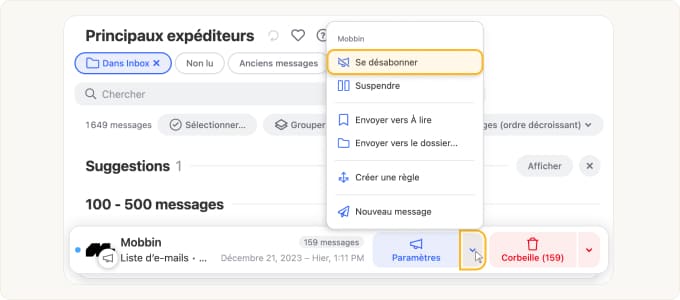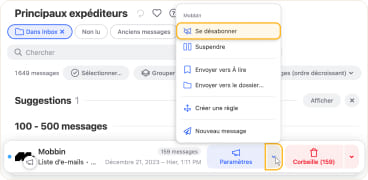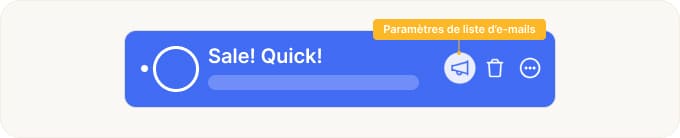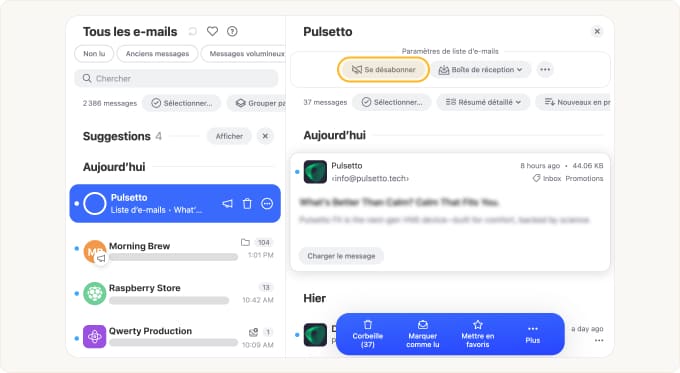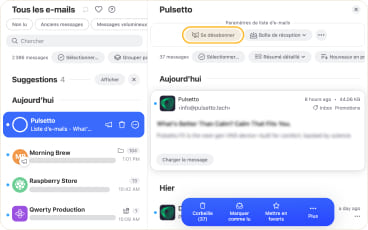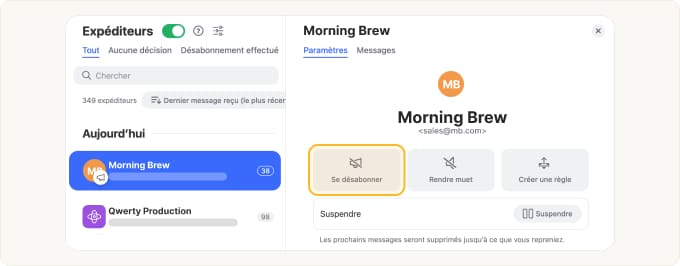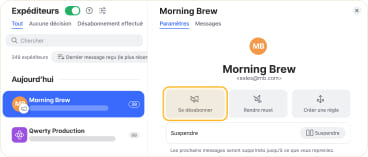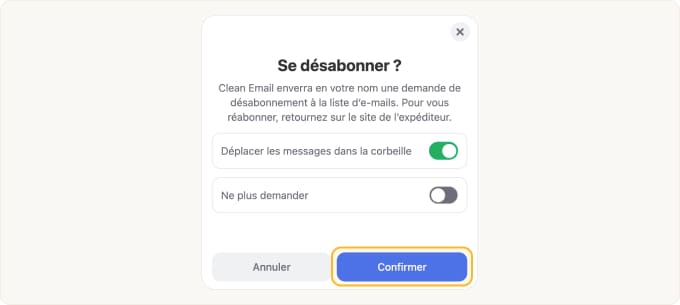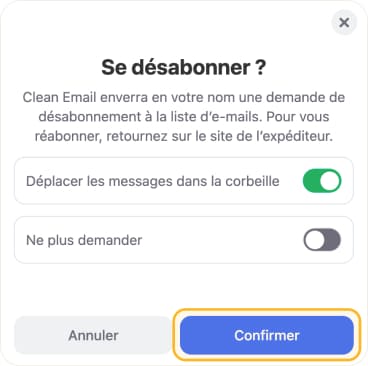Désabonnement
Utilisez le Désabonnement pour ne plus recevoir les e-mails publicitaires et newsletters dans votre boîte de réception. Lorsque vous vous désabonnez, Clean Email s’assure que les messages de l’expéditeur ne vous parviennent plus, même lorsque celui-ci ne tient pas compte de votre demande de désabonnement. De plus, vous avez la possibilité de supprimer les messages existants de ce même expéditeur.
📌 Remarque : si vous préférez bloquer tous les messages des nouveaux expéditeurs tant que vous ne les avez pas approuvés, essayez la fonctionnalité Filtre.
Comment fonctionne le Désabonnement ?
Clean Email fait tout son possible pour vous désabonner en envoyant un message à l’expéditeur, en suivant les liens de désabonnement présents dans les entêtes d’e-mail, ainsi qu’en automatisant le remplissage de formulaires de désabonnement.
Cependant, certains expéditeurs demandent un délai supplémentaire pour traiter votre requête, ce qui signifie qu’ils peuvent continuer à vous envoyer des e-mails pendant cette période. Alors, quand vous vous désabonnez d'une liste d’e-mails, Clean Email intercepte les messages et les déplace dans la corbeille au lieu de les envoyer dans votre boîte de réception.
Si vous souhaitez interrompre temporairement les messages commerciaux et les newsletters d’une liste d’e-mails en particulier, le Désabonnement dispose de la fonctionnalité « Suspendre ». Lorsque vous l’utilisez, Clean Email n’envoie pas de demande de désabonnement à l’expéditeur. À la place, tous les messages provenant de cette liste d’e-mails sont automatiquement envoyés dans la corbeille pour ne pas encombrer inutilement votre boîte de réception.
Comment Clean Email identifie les messages provenant de listes d’e-mails
Clean Email identifie les abonnements uniques à l’aide des liens de désabonnement qui se trouvent dans l’entête des messages. Si deux messages présentent des liens de désabonnement identiques dans leur entête, Clean Email les traite comme étant le même abonnement ou comme provenant d’un même expéditeur.
Même si les noms et adresses e-mail de l’expéditeur sont différents, les messages comportant des liens de désabonnement identiques sont regroupés ensemble.
De plus, dans le Désabonnement, vous pouvez remarquer deux groupes de messages distincts qui semblent provenir du même expéditeur. Dans ce cas, c’est parce que l’entête des messages de ces groupes contenait des liens de désabonnement différents. Vous pouvez accéder au Désabonnement en cliquant dessus depuis le panneau latéral gauche. Le chiffre en bleu à droite du bouton indique combien de listes d’e-mails sont en attente d’une action de votre part, comme Se désabonner ou Continuer à recevoir. Voici l’interface principale du Désabonnement. Vous remarquerez que les listes d’e-mails sont triées de façon à afficher les messages les plus récents en haut. Pour vous désabonner d’une liste d’e-mails, cliquez ou appuyez sur Se désabonner. Cela indique à Clean Email d’envoyer une demande de désabonnement à l’expéditeur et d’automatiquement envoyer les nouveaux messages de celui-ci dans la corbeille, comme expliqué plus haut. La fenêtre de confirmation Se désabonner ? s’affiche. ⚠️ Avertissement : si vous laissez le bouton Déplacer les messages dans la corbeille activé etque vous activez Ne plus demander, lors des prochains désabonnements de listes d’e-mails, les messages associés seront tous automatiquement envoyés dans la corbeille. Si vous souhaitez toujours recevoir les messages d’une liste d’e-mails dans votre boîte de réception, cliquez sur Continuer à recevoir. La fenêtre de confirmation Continuer à recevoir des messages ? s’affiche. Si vous souhaitez recevoir les messages des listes d’e-mails, mais dans un autre dossier que votre boîte de réception, cliquez sur le menu déroulant à côté de Continuer à recevoir. Vous pouvez demander à Clean Email d’envoyer les messages de la liste dans À lire. En choisissant cette option, une fenêtre de confirmation s’affichera. Vous pouvez aussi choisir d’envoyer les messages de la liste d’e-mails vers un autre dossier spécifique. Pour suspendre la réception de messages de liste d’e-mails d’un expéditeur, et indiquer à Clean Email d’envoyer automatiquement ces messages dans la corbeille sans vous désabonner, cliquez sur le menu déroulant à côté de Se désabonner, puis cliquez sur Suspendre. Pour reprendre la réception des messages de liste d’e-mails d’un expéditeur précédemment suspendus, cliquez sur l’onglet En pause dans la partie supérieure de la fenêtre du Désabonnement. Toutes les listes d’e-mails actuellement suspendues s’afficheront. Cliquez sur Débloquer à côté de la liste d’e-mails pour annuler sa mise en pause. Clean Email redirigera les messages de la liste d’e-mails de l’expéditeur vers votre boîte de réception. Ils n’apparaîtront plus dans un onglet du Désabonnement. Dans le Désabonnement, vous pouvez sélectionner plusieurs listes d’e-mails pour les traiter plus rapidement. Pour cela, cliquez sur l’icône circulaire du premier expéditeur. Toutes les icônes sont remplacées par des boutons de sélection bleus. Cliquez sur chacun des cercles bleus pour sélectionner d’autres expéditeurs. Dès que vous aurez sélectionné le premier expéditeur, une barre d’action bleue apparaîtra en bas de la page. Vous pouvez choisir n’importe quelle commande disponible pour appliquer la même action à toutes les listes sélectionnées. ⚠️ Avertissement : faites preuve de prudence lorsque vous traitez ou vous vous désabonnez de plusieurs listes d’e-mails en même temps. Après avoir choisi plusieurs expéditeurs, utilisez les boutons de la barre d’action pour exécuter n’importe quelle action décrite précédemment : Si vous ne connaissez pas le contenu du groupe, il suffit de cliquer n’importe où dedans pour voir les objets les plus récents dans le panneau de prévisualisation sur la droite. Pour plus d’informations sur les options de prévisualisation des groupes de messages, consultez la page Prévisualiser les messages. Vous pouvez visualiser les listes d’e-mails résiliées en cliquant sur l’onglet Désabonnement effectué dans la partie supérieure du Désabonnement. Dans cet onglet, une ligne distincte apparaît pour chaque liste d’e-mails pour lesquelles vous avez demandé le désabonnement. Les messages sont triés en fonction de la date de réception du message le plus récent de l’expéditeur, avec les expéditeurs les plus récents affichés en premier par défaut. Utilisez le champ de recherche en haut de la page pour trouver toutes les listes d’e-mails résiliées. Comme dans l’onglet Nouveau, vous pouvez cliquer sur n’importe quel groupe pour afficher le panneau de prévisualisation et consulter les messages reçus de cette liste d’e-mails. Pour vous réabonner aux messages de l’expéditeur, cliquez sur Débloquer. 📌 Important : si vous cliquez sur le bouton Débloquer, Clean Email n’enverra plus les messages dans la corbeille à la réception. Toutefois, il faudra que vous contactiez de nouveau l’expéditeur pour recevoir à nouveau ses messages, puisqu’une demande de désabonnement avait été envoyée. Depuis votre boîte de réception ou tout dossier intelligent, Clean Email vous offre plusieurs options pour vous désabonner. En outre, un bouton Se désabonner est visible à côté de chaque groupe éligible dans le dossier intelligent. De plus, si vous survolez un groupe de messages desquels vous pouvez vous désabonner, l’option Se désabonner apparaîtra dans la liste des actions rapides disponibles pour le groupe. Cette option est aussi visible dans la section des Paramètres de l’expéditeur dans la partie supérieure du panneau de prévisualisation. Lorsque vous visualisez les expéditeurs, le bouton Se désabonner apparaît également dans le panneau de prévisualisation pour tout contact ayant envoyé des messages via une liste d’e-mails. Cliquer sur le bouton Se désabonner depuis l’un de ces emplacements fait apparaître une fenêtre de confirmation, sauf si vous avez précédemment activé le bouton « Ne plus demander » en vous désabonnant de la liste d’e-mails. Pour plus d’informations sur les options de la fenêtre de confirmation, consultez la page Se désabonner d’une liste d’e-mails ci-dessus. S'il vous plaît contactez-nous et nous serons heureux de vous aider.Utiliser le Désabonnement
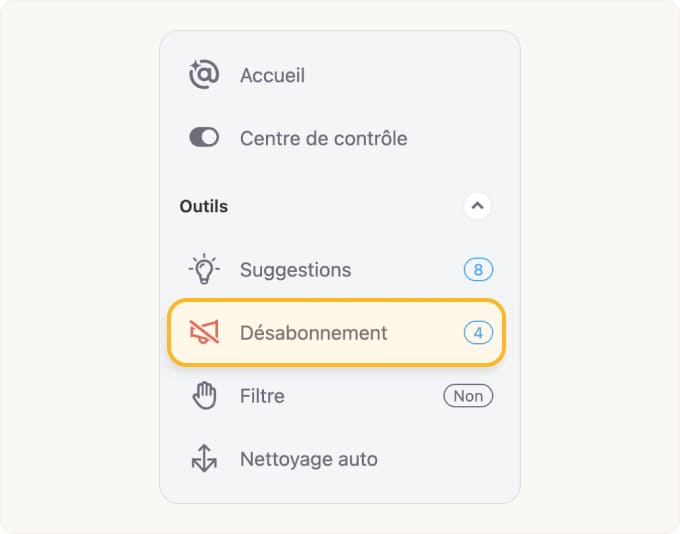
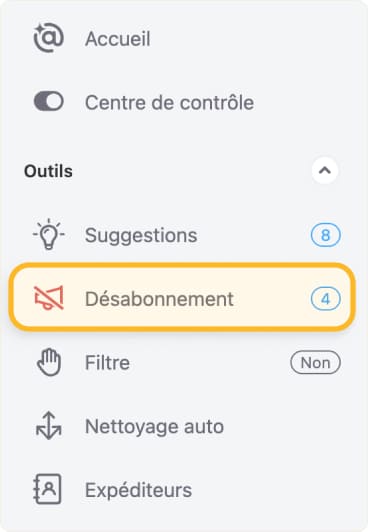
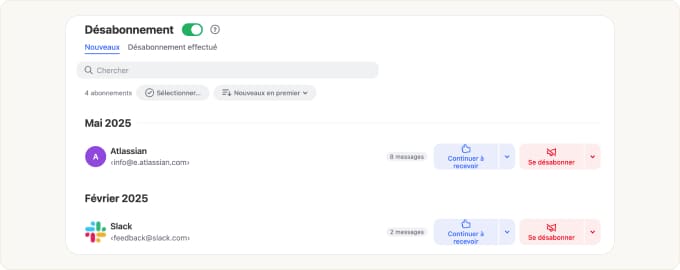
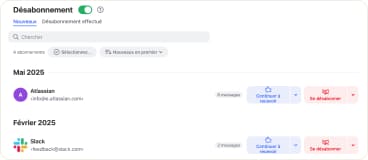
Se désabonner d’une liste d’e-mails



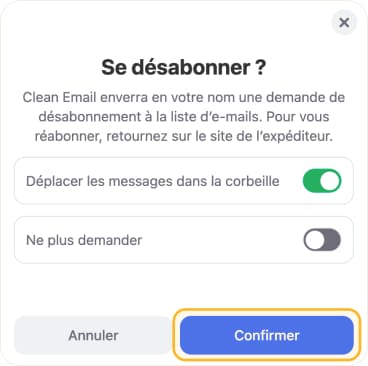
Vous pouvez vérifier vos paramètres « Ne plus demander » et les modifier en cliquant sur votre adresse e-mail dans le coin supérieur gauche de la page, puis en cliquant sur Préférences dans le menu du compte. Conserver un abonnement à une liste d’e-mails


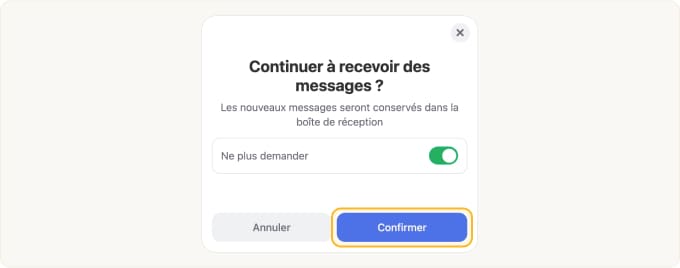
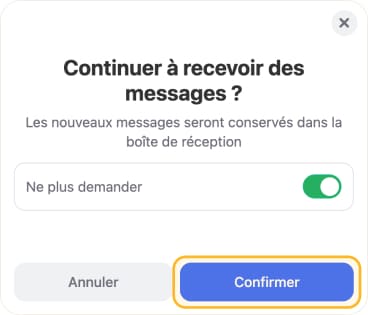
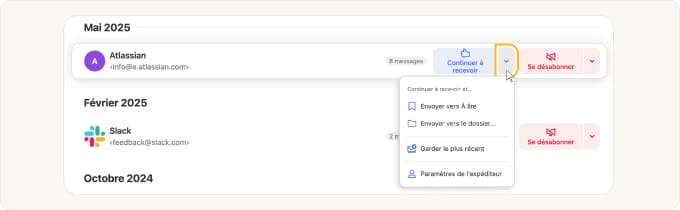
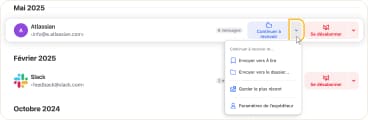
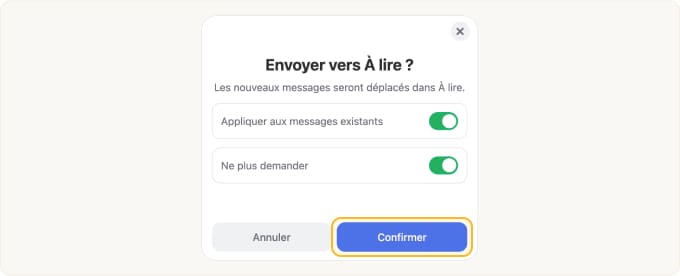
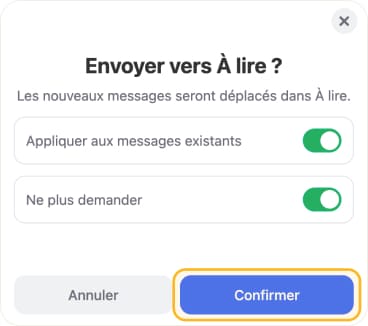
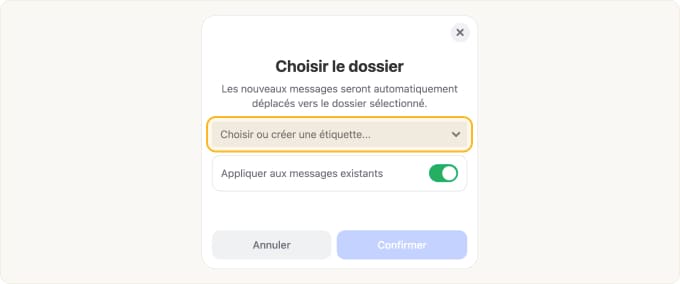
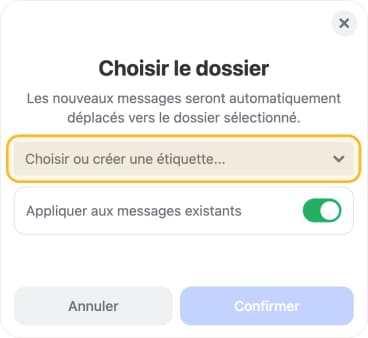
Suspendre les messages de listes d’e-mails d’un expéditeur


Annuler la mise en pause des messages de listes d’e-mails de l’expéditeur
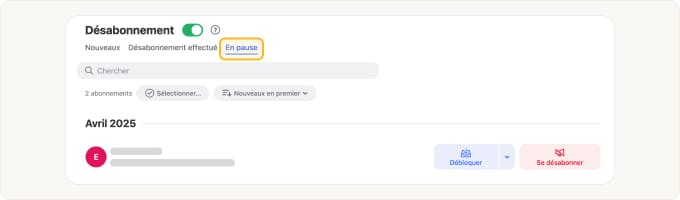
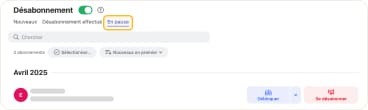
Gérer plusieurs listes d’e-mails à la fois
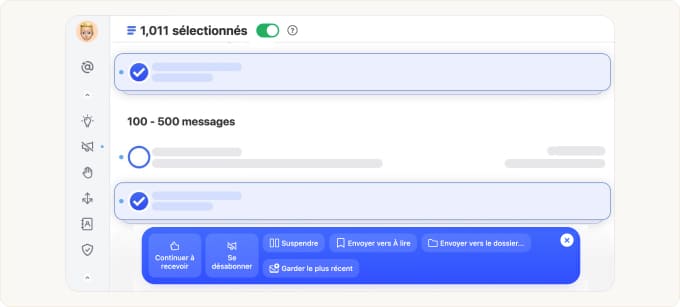
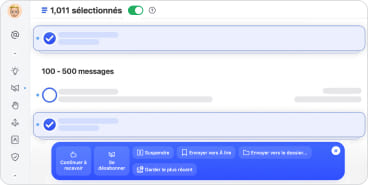
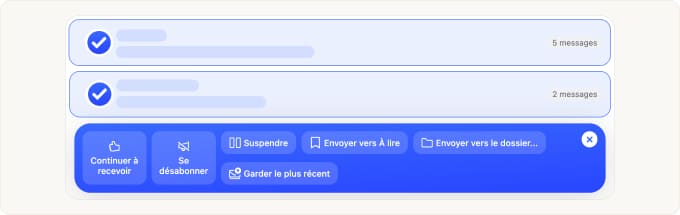
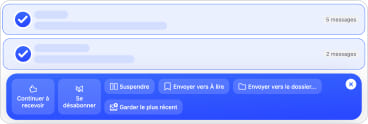
Prévisualiser les messages depuis le Désabonnement


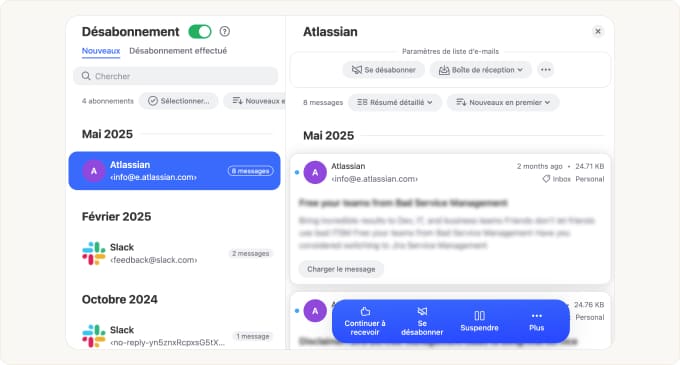
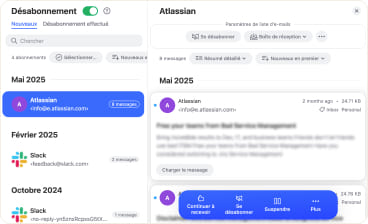
Gérer le désabonnement des listes d’e-mails
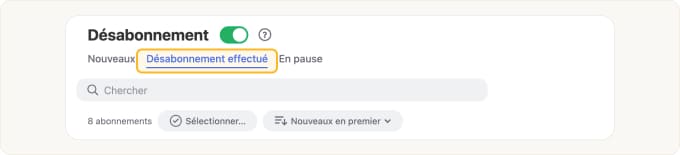

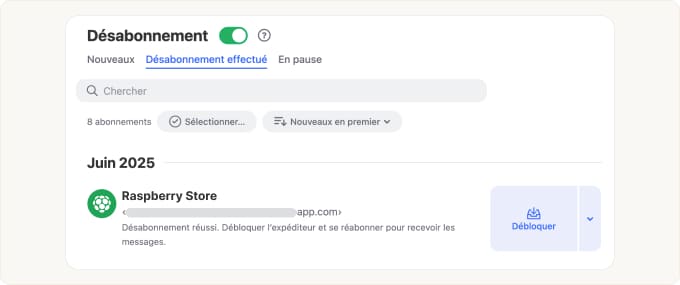
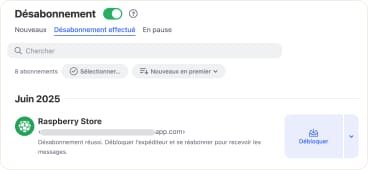
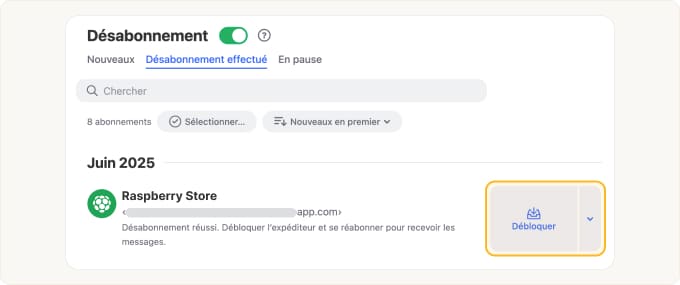
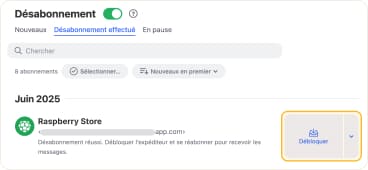
Autres méthodes pour se désabonner